GitHub – это популярный веб-сервис, который позволяет разработчикам хранить и совместно работать над программным кодом. Он предоставляет удобные инструменты для контроля версий, управления проектами и совместной разработки, что делает его идеальным выбором для программистов всех уровней.
Если вы новичок в мире разработки программного обеспечения или уже опытный разработчик, но только начинаете использовать GitHub, вы возможно задаетесь вопросом о том, как создать сущность на платформе. Эта статья поможет вам разобраться в основах создания сущности на GitHub и научит вас более эффективно работать с этим сервисом.
Создание сущности на GitHub очень простое и быстрое. Для этого вам нужно зарегистрироваться на платформе, затем создать репозиторий – это основной компонент GitHub, в котором хранится весь ваш код. Далее вы можете добавить исходные файлы, проводить внесение изменений и делиться своим проектом с другими разработчиками. Таким образом, создание сущности на GitHub – это первый шаг к успешной работе над своим проектом.
Создание аккаунта на GitHub
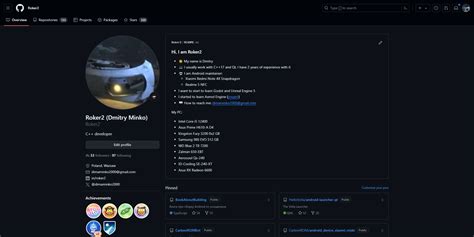
Чтобы создать аккаунт на GitHub, выполните следующие шаги:
- Откройте официальный сайт GitHub по адресу https://github.com.
- На главной странице нажмите на кнопку "Sign up" (Зарегистрироваться).
- В открывшейся форме заполните все необходимые поля: имя пользователя, электронную почту и пароль.
- Нажмите на кнопку "Create an account" (Создать аккаунт).
- На следующем шаге вам будет предложено выбрать тип аккаунта (личный или организационный). Выберите подходящий вариант и нажмите "Continue" (Продолжить).
- Подтвердите свою учетную запись по электронной почте, следуя инструкциям, отправленным на указанный адрес.
Поздравляю! Теперь у вас есть аккаунт на GitHub. Вы можете использовать его для создания сущностей, участия в проектах, а также внесения своего вклада в развитие открытого программного обеспечения.
Создание нового репозитория

GitHub предоставляет возможность легко создавать новые репозитории для хранения и управления вашими проектами. Вот пошаговая инструкция:
Шаг 1:
Перейдите на главную страницу GitHub и войдите в свою учетную запись.
Шаг 2:
На главной странице нажмите кнопку "New" слева от списка репозиториев или в выпадающем меню в верхней части страницы.
Шаг 3:
Введите имя для вашего нового репозитория в поле "Repository name". Имя должно быть уникальным среди всех репозиториев на GitHub. Вы также можете добавить описание к репозиторию, чтобы помочь другим пользователям понять его цель и назначение. Это необязательное поле.
Шаг 4:
Выберите тип доступности вашего репозитория:
- Public: Ваш репозиторий будет доступен для просмотра всем пользователям GitHub.
- Private: Ваш репозиторий будет доступен только вам и другим пользователям, которым вы предоставите доступ.
Шаг 5:
Опционально, вы можете добавить лицензию к вашему репозиторию. Это позволяет другим разработчикам понять условия использования вашего кода. GitHub предоставляет широкий выбор лицензий для ваших проектов.
Шаг 6:
Нажмите кнопку "Create repository", чтобы создать новый репозиторий.
Теперь у вас есть свой собственный репозиторий на GitHub, готовый для загрузки, управления и сотрудничества с другими разработчиками!
Настройка локального репозитория
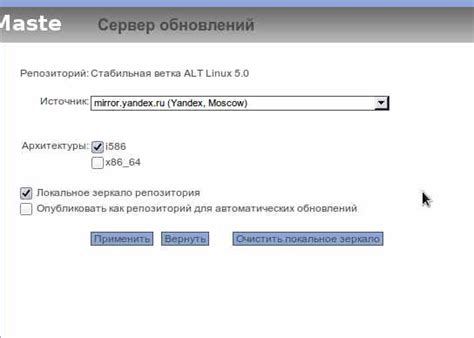
Прежде чем создать сущность на GitHub, необходимо настроить локальное репозиторий на вашем компьютере. Для этого выполните следующие шаги:
- Установите Git на ваш компьютер, если он еще не установлен. Git доступен для различных операционных систем и может быть скачан с официального сайта Git.
- Откройте командную строку или терминал и перейдите в директорию, в которой вы хотите создать локальный репозиторий.
- Инициализируйте новый репозиторий с помощью команды
git init. Эта команда создаст пустой репозиторий в текущей директории. - Добавьте файлы в репозиторий с помощью команды
git add <file>. Можно указать имя одного или нескольких файлов, которые вы хотите добавить. Если вы хотите добавить все файлы, используйте командуgit add . - Завершите добавление файлов в репозиторий с помощью команды
git commit -m "Commit message". Здесь вместо "Commit message" введите краткое описание ваших изменений.
Теперь ваш локальный репозиторий настроен и готов к синхронизации с удаленным репозиторием на GitHub.
Добавление файлов в репозиторий

После создания репозитория на GitHub можно начинать работу с ним и добавлять файлы. В GitHub предусмотрено несколько способов добавления файлов в репозиторий:
1. Использование интерфейса веб-сайта GitHub
Самый простой способ добавить файлы - это воспользоваться интерфейсом веб-сайта GitHub. Для этого необходимо открыть репозиторий и найти кнопку "Add file" или "Upload files" в правом углу страницы. После нажатия на эту кнопку будет предложено выбрать файл(ы) с компьютера и добавить их в репозиторий.
2. Команда git add
Если у вас установлен Git на локальном компьютере, вы можете использовать команду git add для добавления файлов в репозиторий. Для этого в терминале необходимо перейти в папку с репозиторием и выполнить команду:
git add <имя_файла>Вы можете указывать не только отдельные файлы, но и целые папки при помощи команды:
git add <имя_папки>/3. Команда git push
После добавления файлов командой git add, можно выполнить команду git push, которая передаст все добавленные файлы из локального репозитория на удаленный репозиторий на GitHub:
git pushЭто основные способы добавления файлов в репозиторий на GitHub. Работая с Git и GitHub, вы сможете эффективно управлять версиями файлов и совместно работать с другими разработчиками.
Синхронизация репозитория с GitHub

После создания репозитория на GitHub, важно настроить синхронизацию между вашим локальным репозиторием и GitHub. Это позволит вам сохранять историю изменений, делать резервные копии данных и удобно работать над проектом в команде.
Синхронизация репозитория с GitHub начинается с клонирования репозитория на ваш локальный компьютер. Для этого можно воспользоваться командой:
git clone URL_репозитория_GitHub
После клонирования репозитория, вы сможете получить самые последние изменения из удаленного репозитория на GitHub с помощью команды:
git pull origin название_ветки
Для отправки ваших изменений на GitHub, используйте команду:
git push origin название_ветки
Таким образом, ваши изменения будут сохранены в удаленном репозитории на GitHub и будут доступны другим участникам проекта.
Также вы можете настроить автоматическую синхронизацию вашего локального репозитория с удаленным на GitHub. Для этого нужно установить ссылку на удаленный репозиторий с помощью команды:
git remote add origin URL_репозитория_GitHub
После этого вы сможете синхронизировать ваш локальный репозиторий с удаленным просто с помощью команды:
git push origin название_ветки
Теперь вы знаете, как настроить и использовать синхронизацию вашего репозитория с GitHub, что сделает вашу работу более организованной и эффективной.
Управление сущностью на GitHub

Одним из важных аспектов управления сущностью является работа с Git-репозиторием. Git - это система контроля версий, которая позволяет отслеживать изменения в файлах и синхронизировать их с удаленным репозиторием на GitHub. Вы можете клонировать репозиторий на свой компьютер и работать с ним локально. После внесения изменений, вы можете загрузить их обратно на GitHub с помощью команды git push.
Когда вы работаете над сущностью, вам может потребоваться создать отдельную ветку или ветку, чтобы изолировать работу над определенным функционалом или исправлением. Ветки позволяют вам работать над несколькими задачами параллельно и объединять изменения при необходимости.
Кроме работы с Git-репозиторием, на GitHub вы также можете использовать различные инструменты для управления задачами и коммуникации с другими участниками проекта. Например, GitHub Issues позволяет вам создавать задачи, отслеживать их выполнение и общаться с другими участниками команды. Вы можете добавлять метки к задачам, назначать ответственных и оставлять комментарии для более эффективного сотрудничества.
Также на GitHub вы можете использовать Pull Request - это механизм, позволяющий предлагать изменения и инициировать их обсуждение и принятие. Вы можете создать Pull Request, чтобы предложить изменения в основную ветку проекта, и другие участники смогут оставлять комментарии и рецензировать ваши изменения перед их принятием.
| Инструменты управления сущностью на GitHub: |
|---|
| Git-репозиторий |
| Ветки |
| GitHub Issues |
| Pull Request |
Управление сущностью на GitHub не только позволяет эффективно работать над проектом, но и обеспечивает прозрачность и открытость коммуникации с другими участниками команды. Это делает GitHub идеальным инструментом для совместной разработки и сотрудничества над проектами любого масштаба.